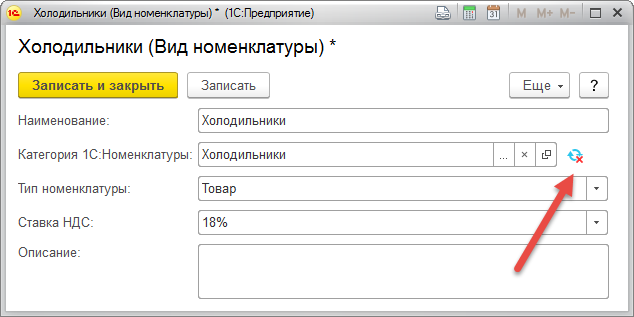Настройка работы с сервисом
Чтобы начать работу с сервисом устанавливаем в панели Администрирование галочку «Сервис 1С:Номенклатура»:
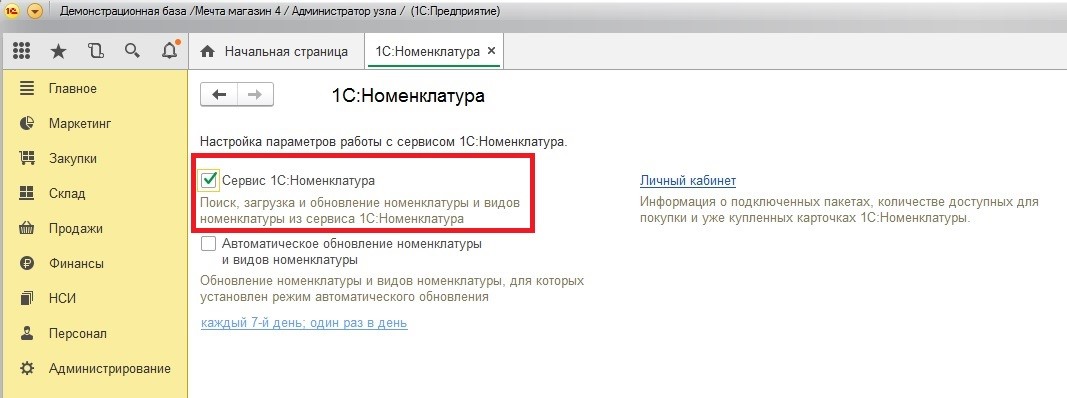
Затем необходимо подключить бесплатный стартовый пакет карточек:
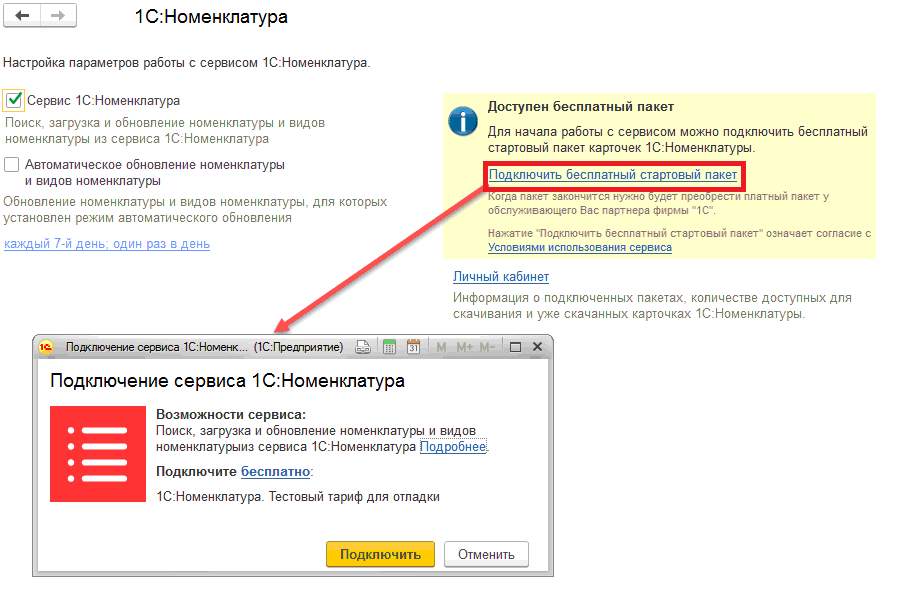
Найти необходимую информацию о подключенных пакетах, об остатке доступных для скачивания карточек, а также подключить новые пакеты можно в Личном кабинете на портале 1С:
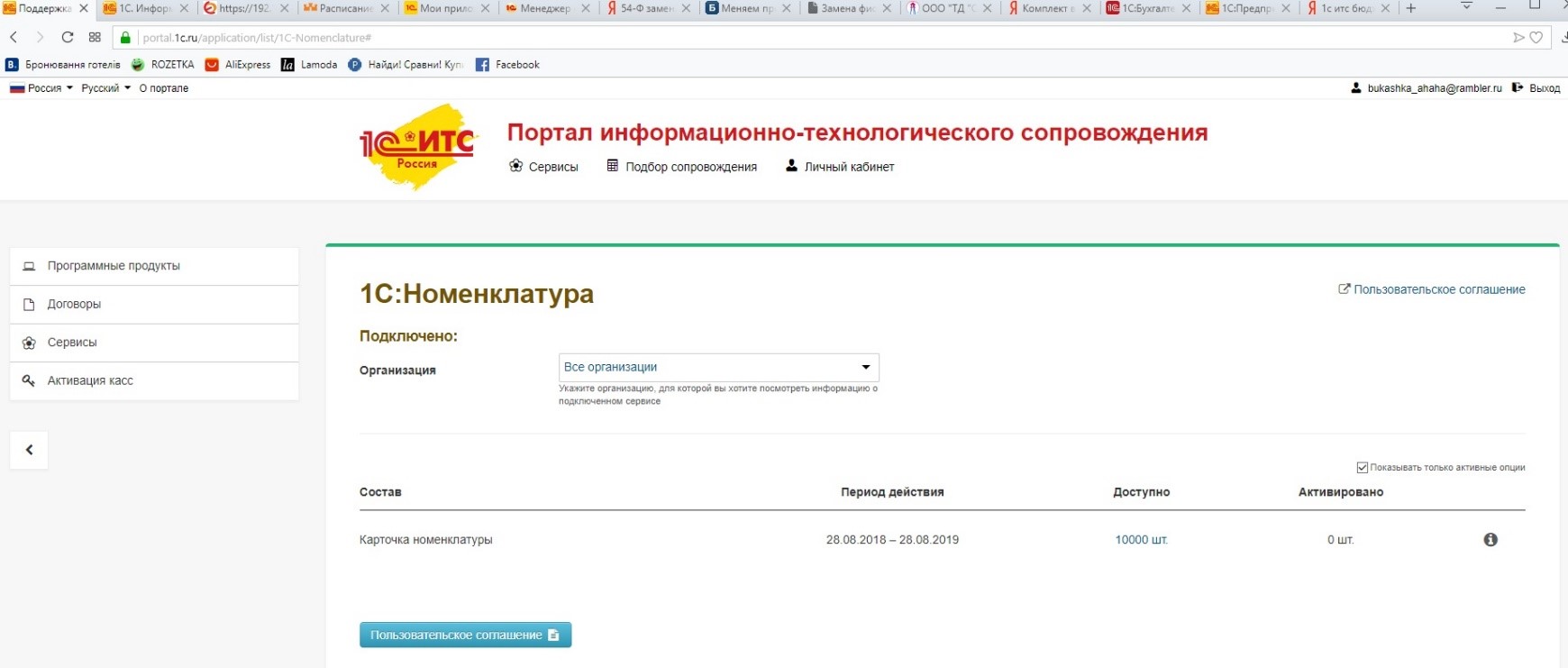
Загрузка номенклатуры из сервиса
Загрузка номенклатуры из сервиса происходит несколькими способами.
1 способ: НСИ — 1С:Номенклатура. Загрузить номенклатуру из сервиса
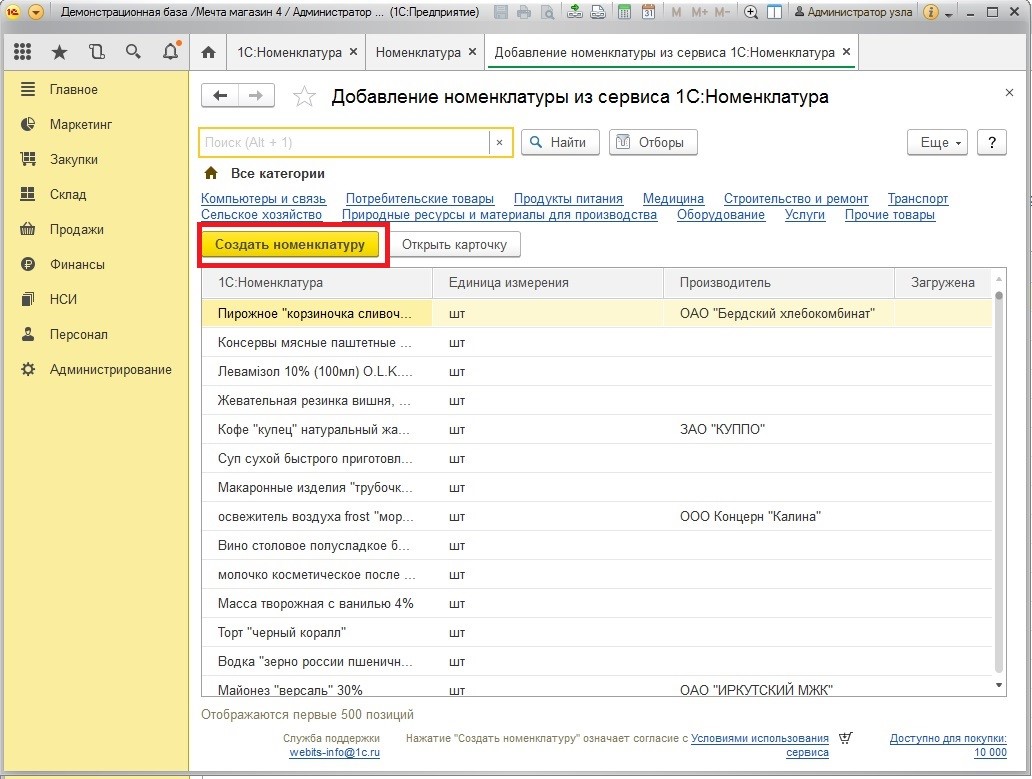
В открывшемся списке позиций необходимо выбрать интересующую номенклатуру и нажать кнопку "Создать номенклатуру".
По факту загрузки в базу в столбце Загружена появится отметка: зеленая галочка. В справочнике Номенклатура будет создан новый элемент с заполненными данными:
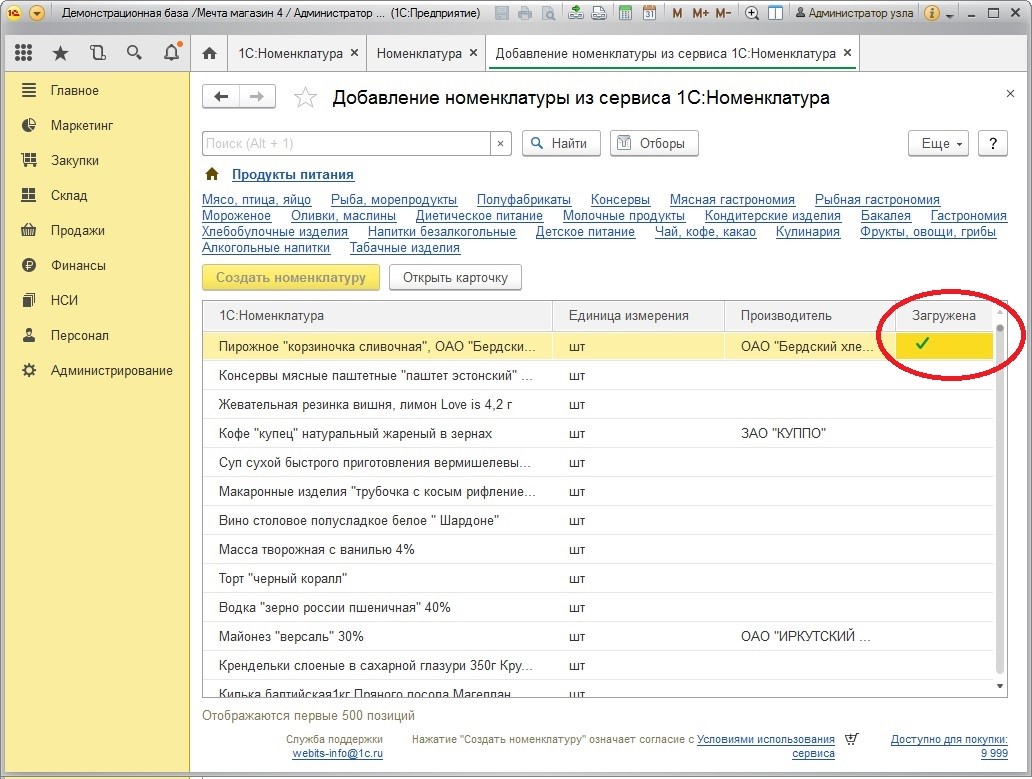
2 способ: Из карточки 1С:Номенклатуры.
Открыть карточку интересующей позиции. В окне просмотра карточки нажать на кнопку «Создать номенклатуру» или на гиперссылку «Создать»:
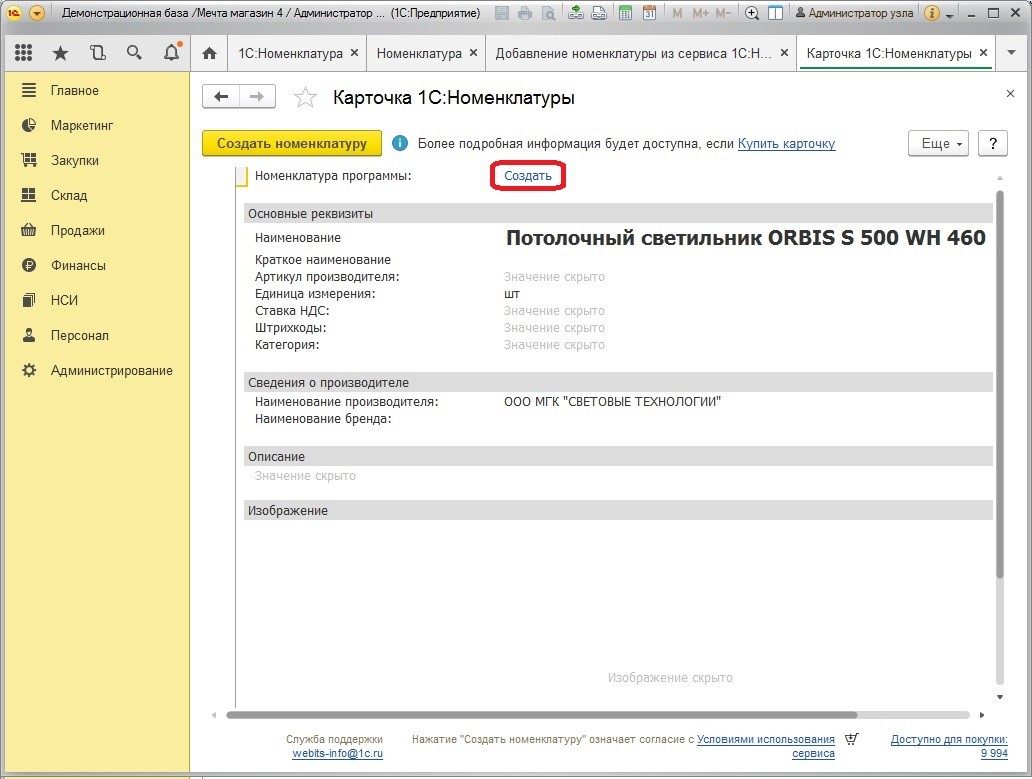
После создания номенклатуры будет доступна вся информация о выбранной позиции.
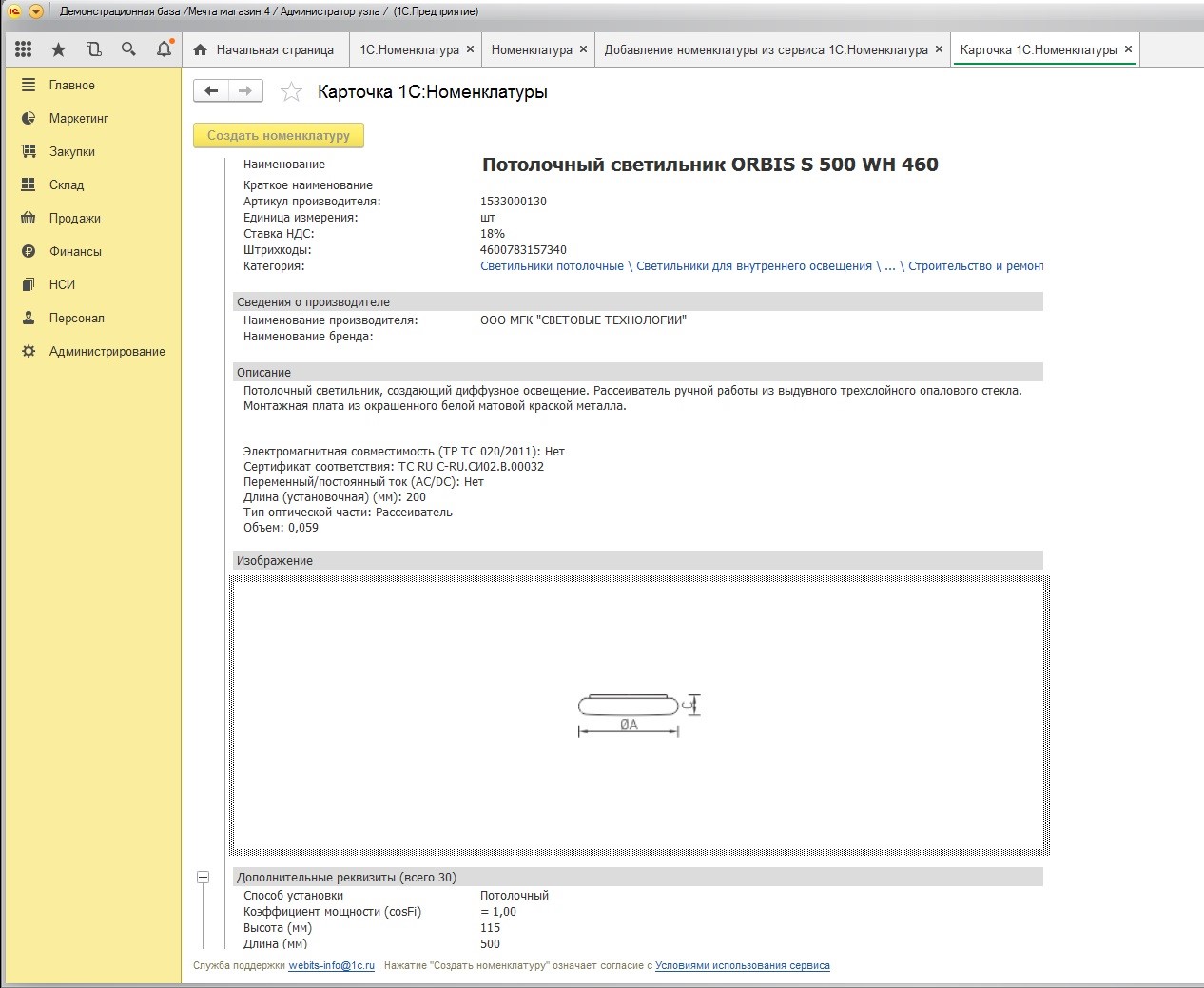
3 способ: Открыть справочник Номенклатура и нажать на специальную кнопку «Добавить номенклатуру из сервиса 1С:Номенклатура»:
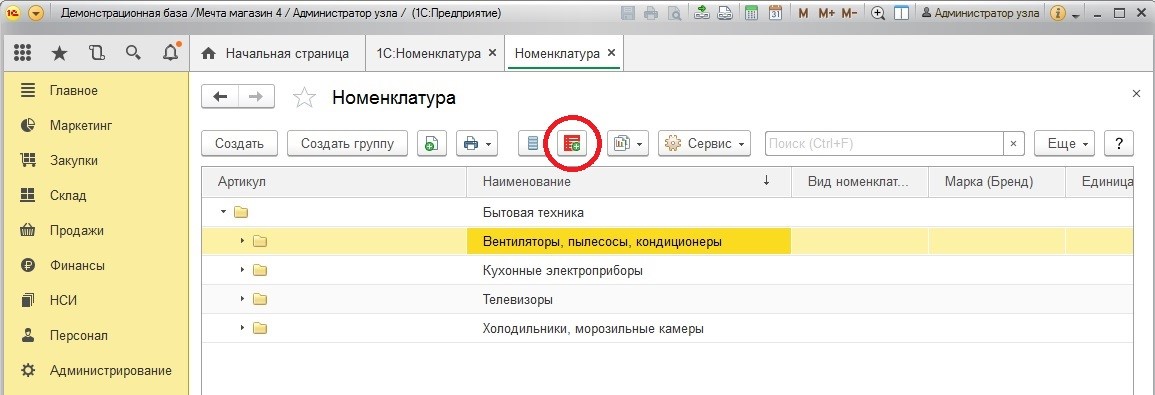
Выбираем интересующую номенклатуру:
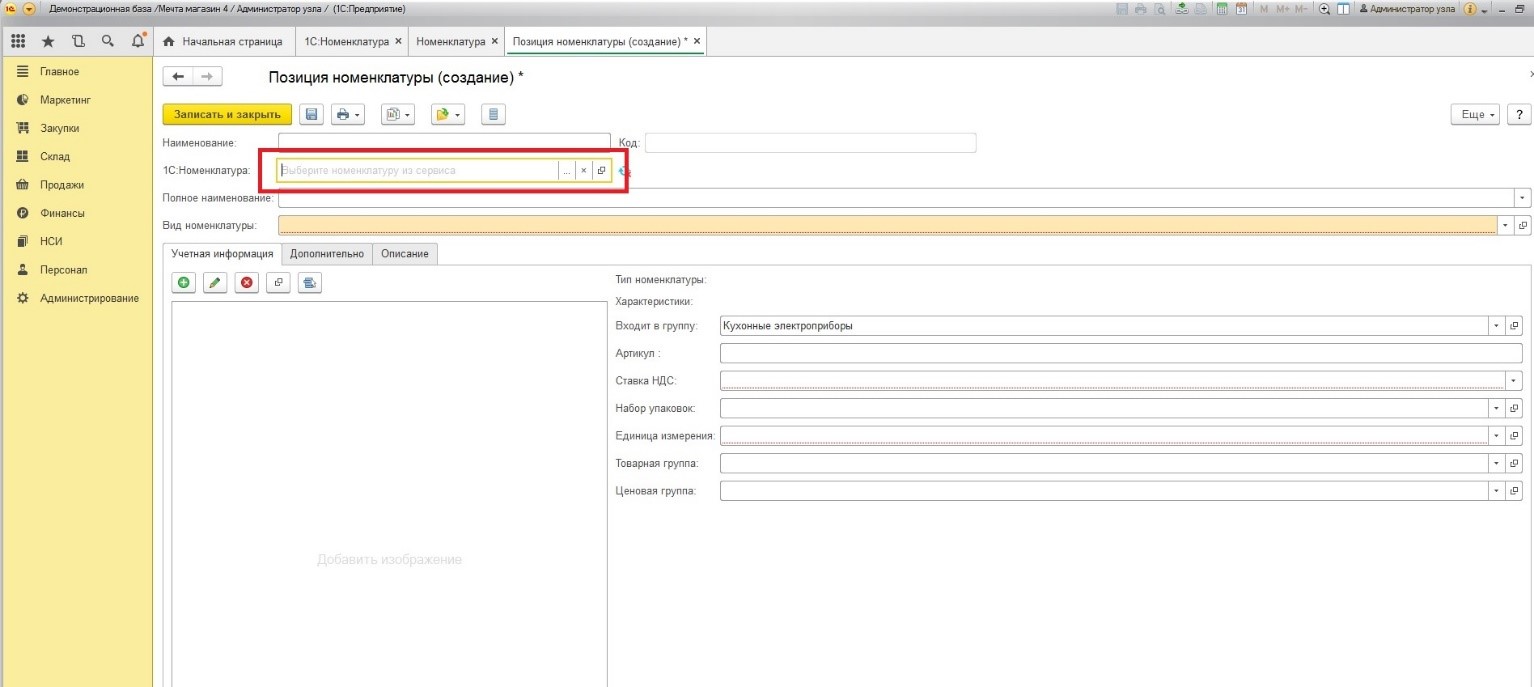
Будет выполнено автоматическое заполнение. С этих пор карточка закрепляется за пользователем и считается приобретенной. Происходит создание новой номенклатуры в базе, которая заполнена на основании карточки сервиса:
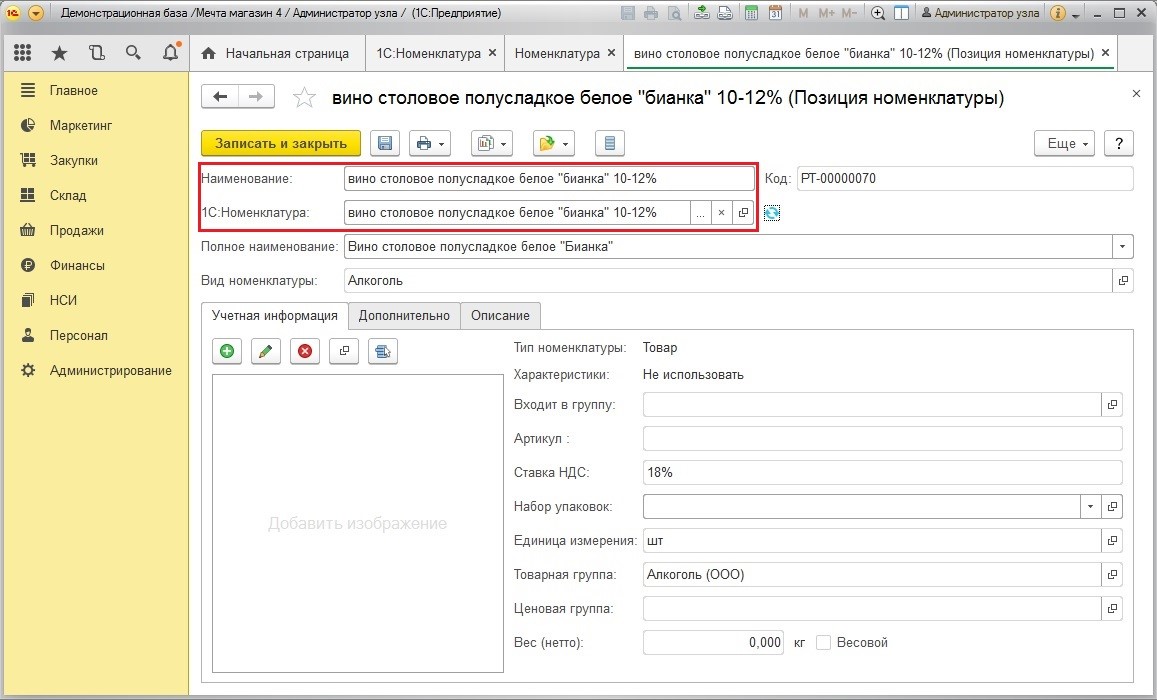
По умолчания обновление карточки номенклатуры будут происходить автоматически. Но есть возможность обновлять вручную:
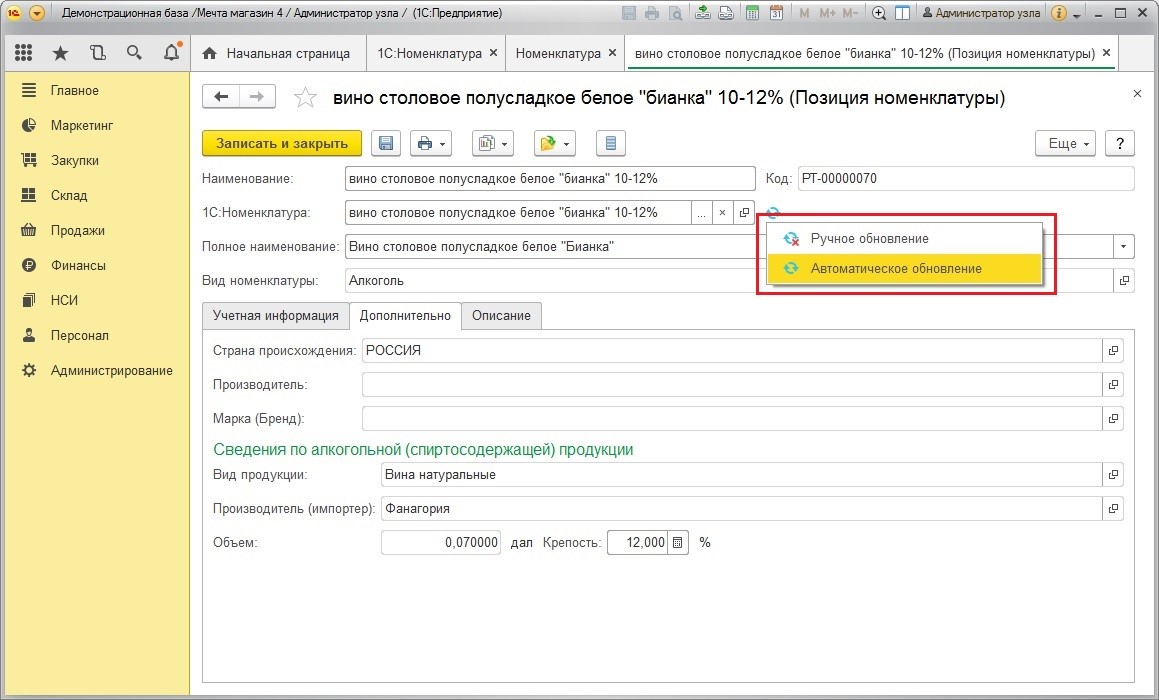
Загрузка категорий из сервиса
Чтобы загрузить категории из сервиса в базу необходимо перейти в НСИ: «1С:Номенклатура. Загрузить виды номенклатуры из сервиса»:
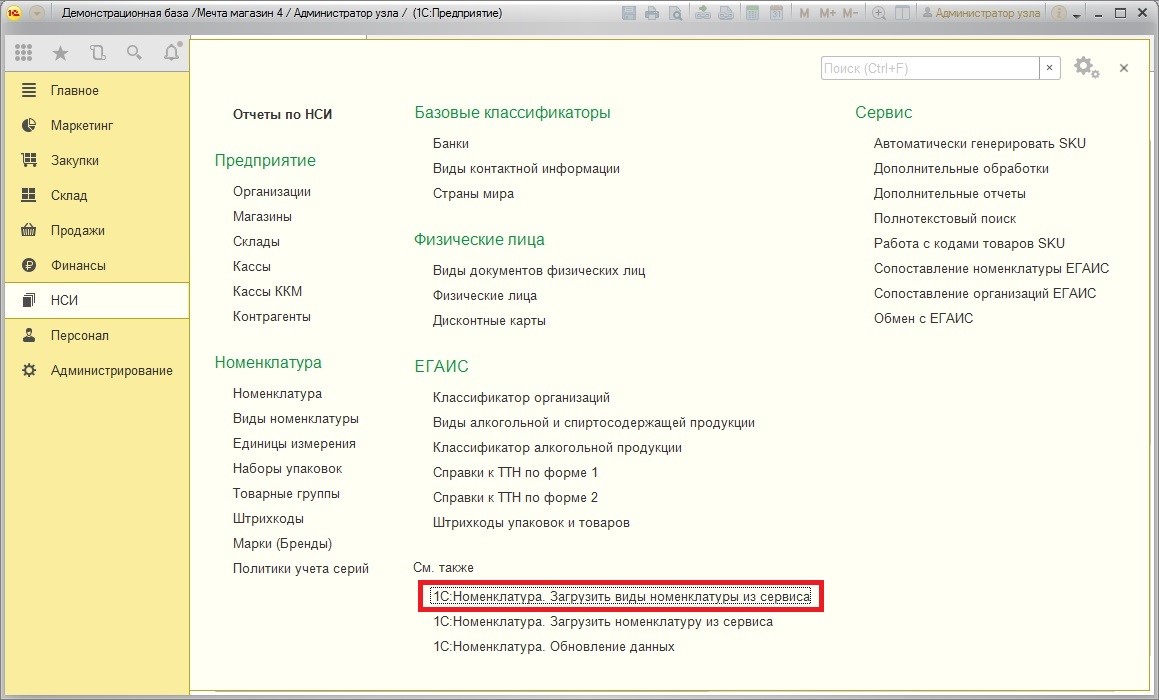
Откроется окно со списком категорий. Выбираем интересующую категорию:
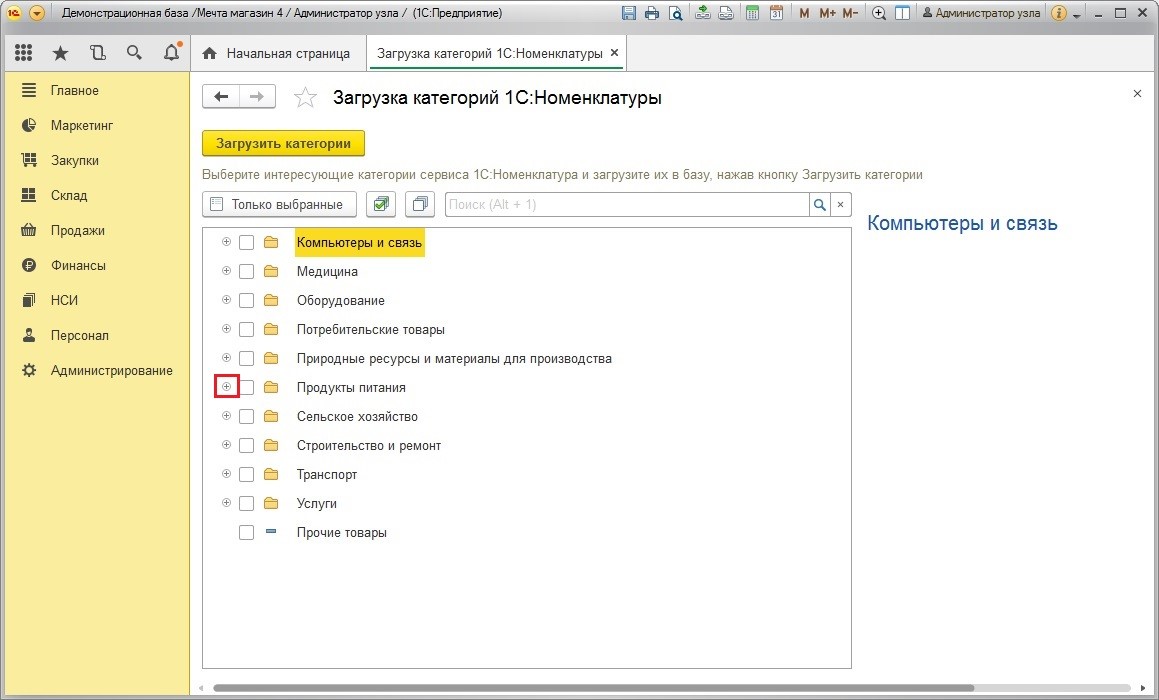
Необходимо в развернутом списке категорий выделить интересующие категории сервиса 1С:Номенклатура галочками и нажать на кнопку «Загрузить категории»:
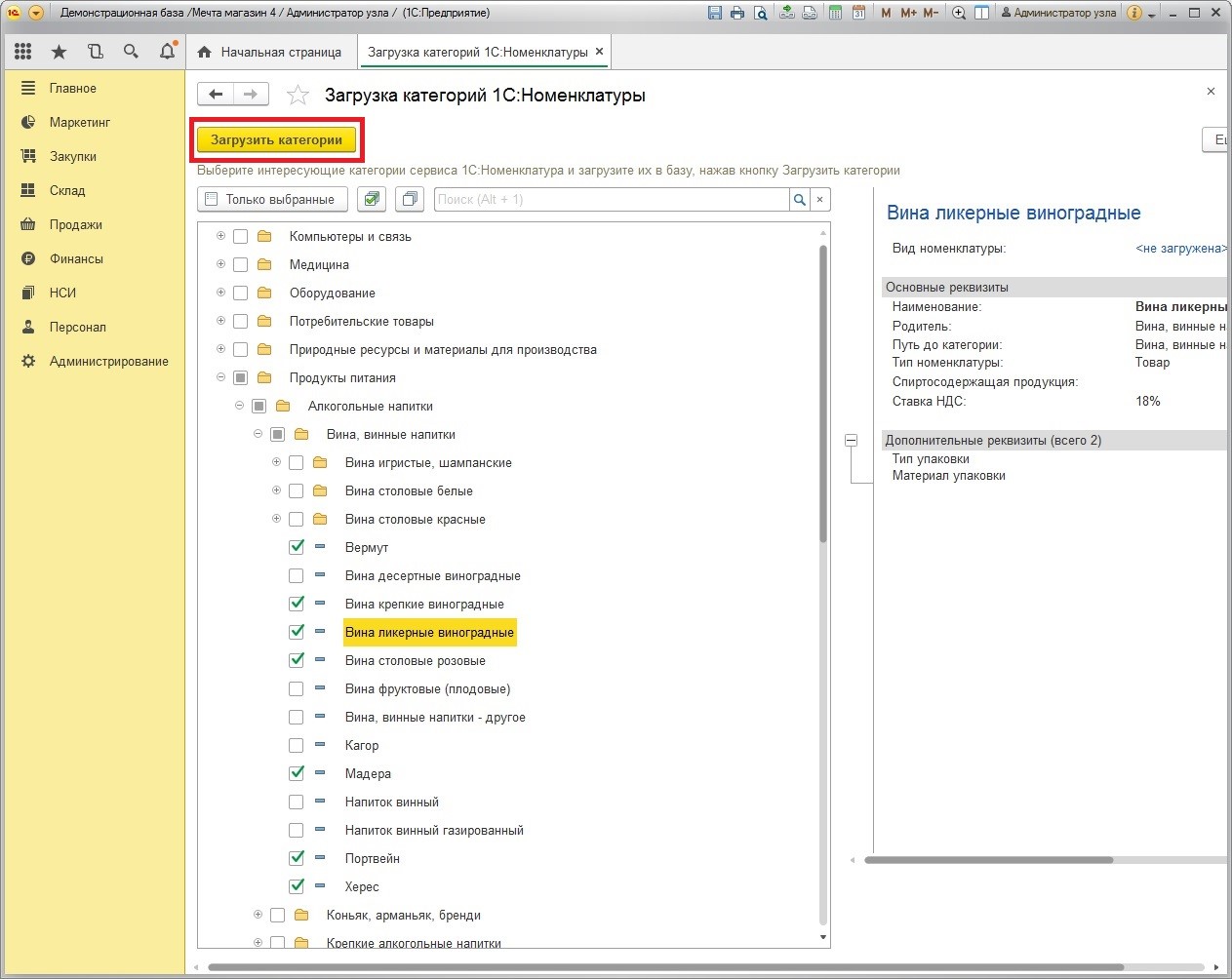
Поиск номенклатуры по штрихкоду
В сервисе 1С:Номенклатура есть возможность поиска номенклатуры по штрихкоду. Чтобы это сделать, Вам нужно открыть список Номенклатура и нажать на кнопку «Поиск по штрихкоду»:
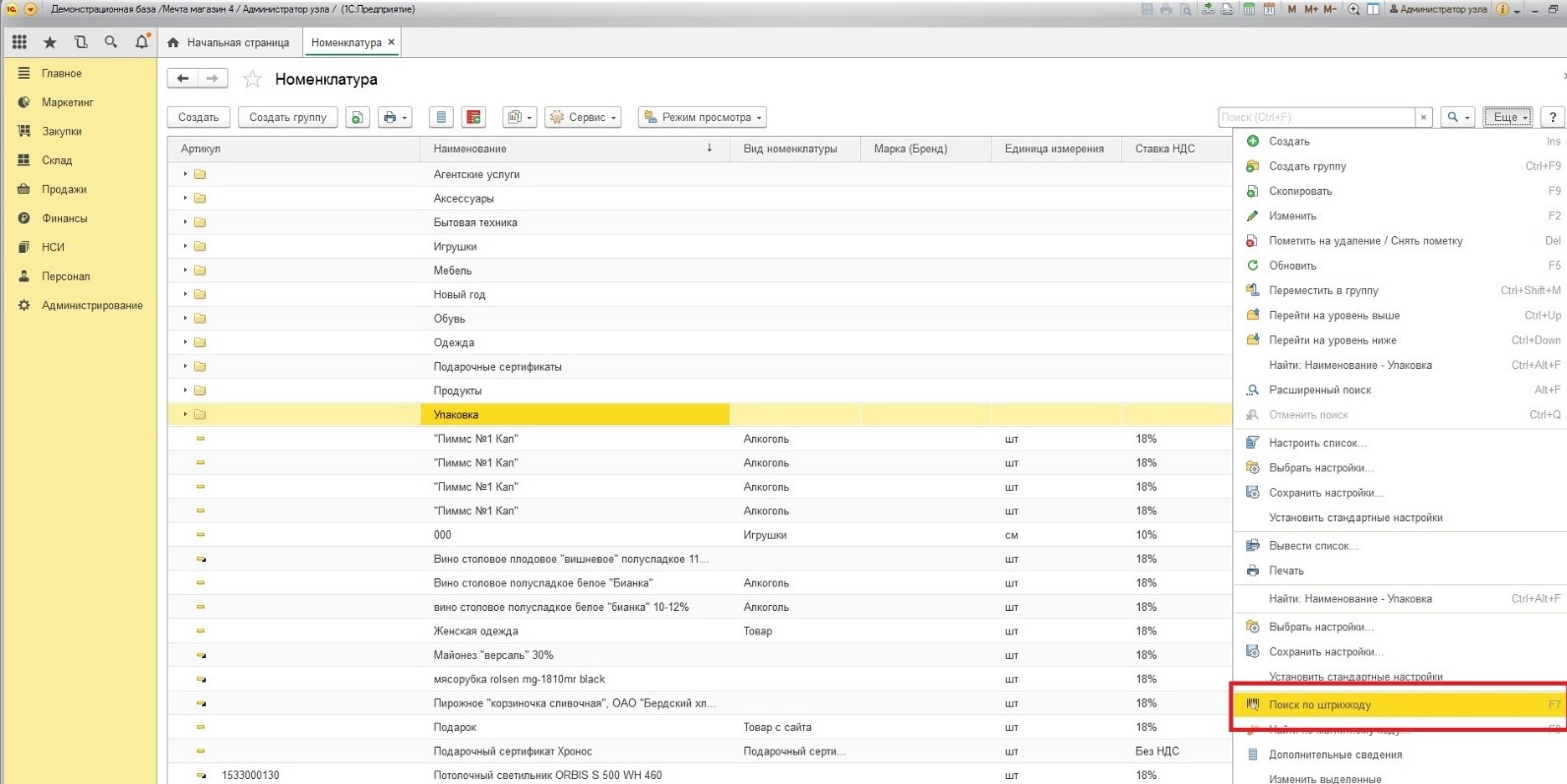
Вводим штрихкод интересующей позиции:
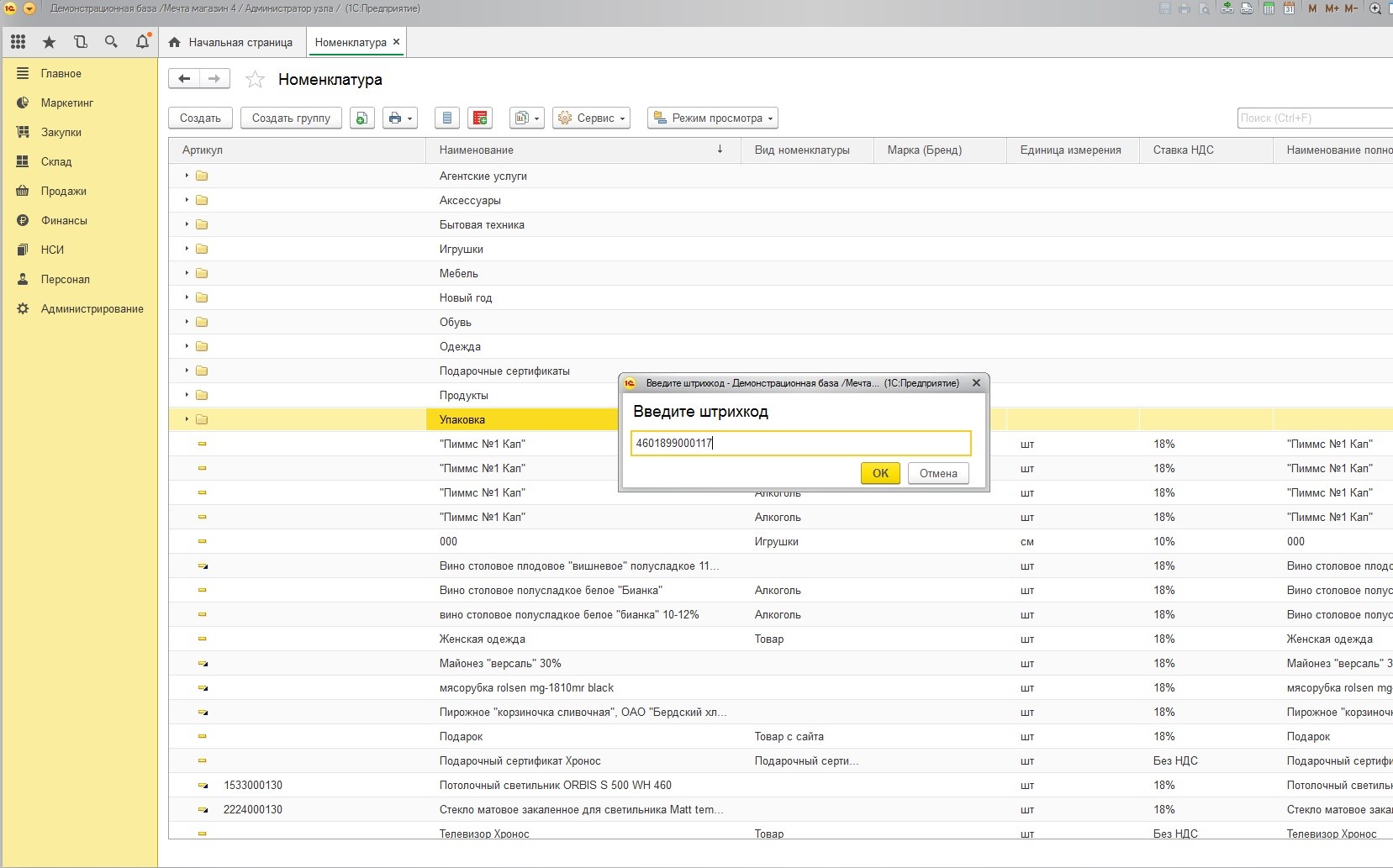
Если в сервисе существует позиция с таким штрихкодом, то будет открыта для просмотра карточка этой номенклатуры. Отсюда можно создать новый элемент справочника Номенклатура:
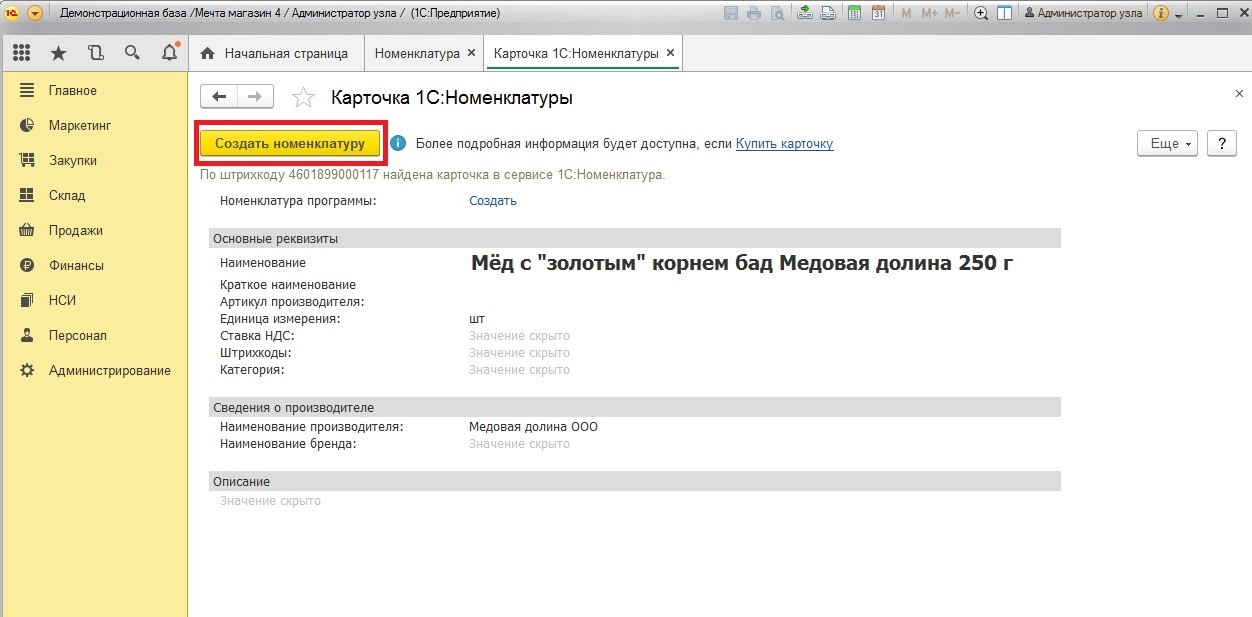
После создание будет доступна вся информация о товаре:
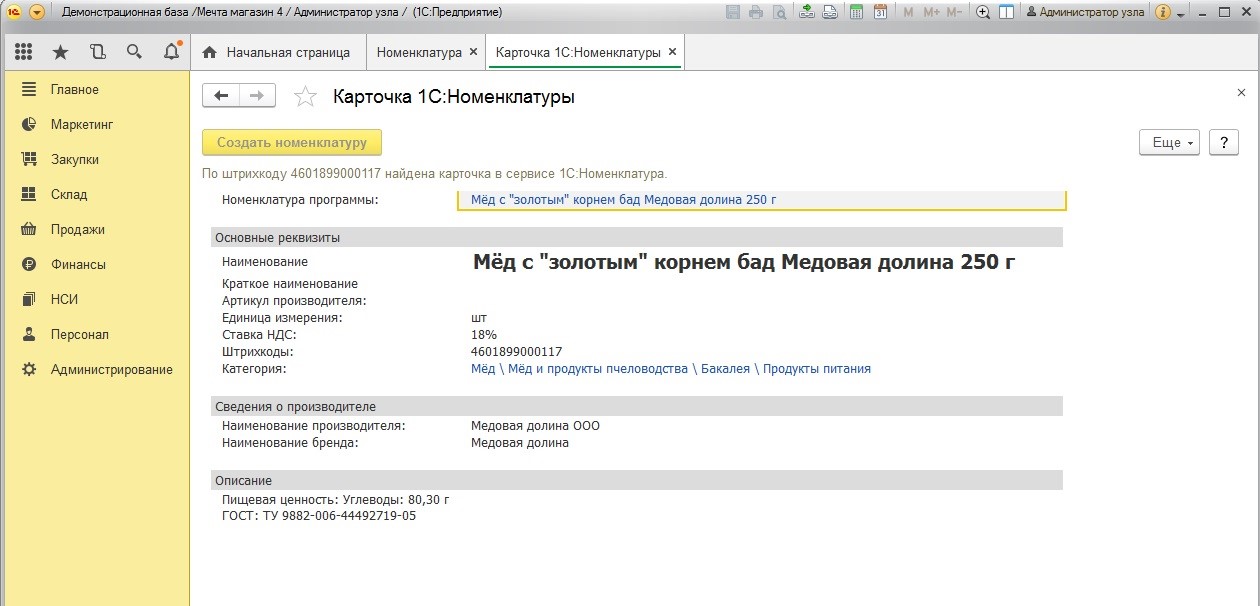
Сопоставление номенклатуры базы и сервиса
При создании новой позиции номенклатуры в процессе заполнения реквизитов система предложит подходящие варианты карточек сервиса 1С:Номенклатура. В этом случае, Вы можете привязать номенклатуру к карточке сервиса и заполнить элемент на основании нужной карточки.
У графы 1С:Номенклатура для выбора номенклатуры сервиса нажать кнопку «Выбрать»:
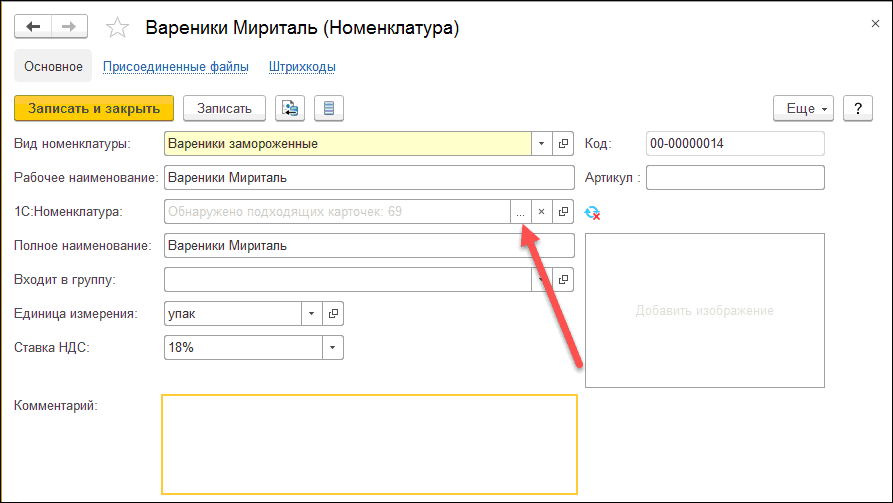
В списке предложенных системой позиций перейти к нужной карточке и нажать на кнопку «Выбрать»:
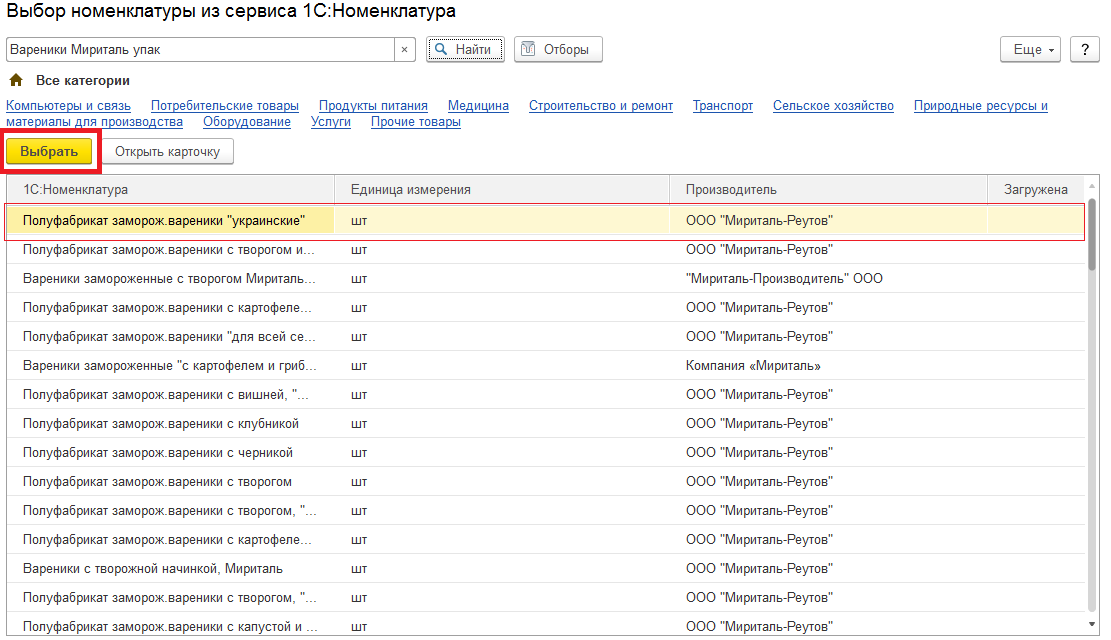
В окне позиции будет заполнено поле 1С:Номенклатура:
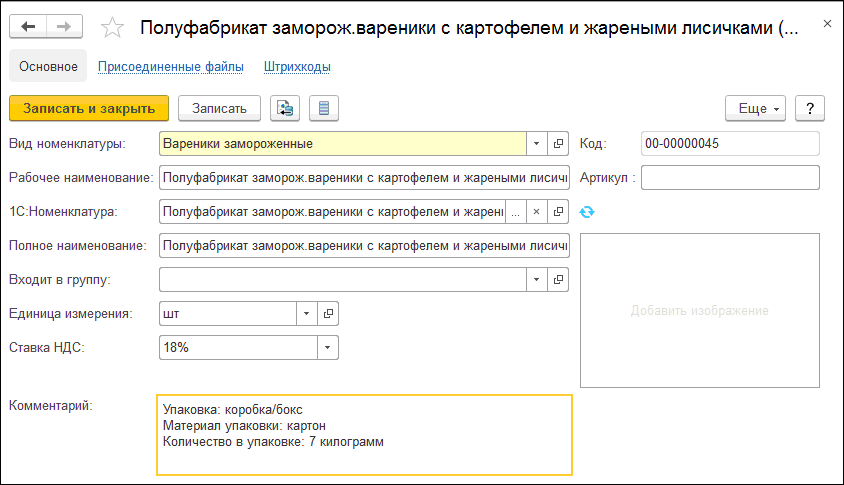
Сопоставление вида номенклатуры и категории сервиса
Привязать категорию к виду номенклатуры можно через поле выбора «Категория 1С:Номенклатуры» в окне позиции справочника «Вид номенклатуры»:
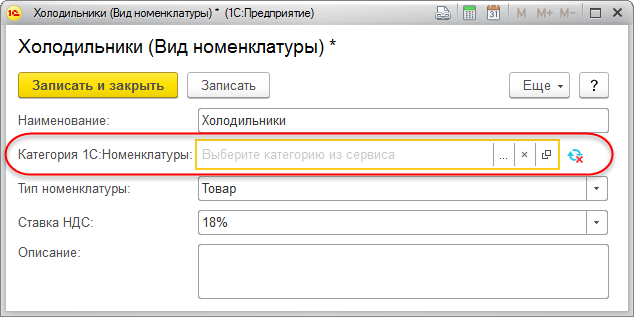
В данном окне нажать на кнопку Выбрать. Будет произведен переход к окну загрузки категорий 1С:Номенклатуры. Необходимо перейти к интересующей категории и нажать кнопку Выбрать.
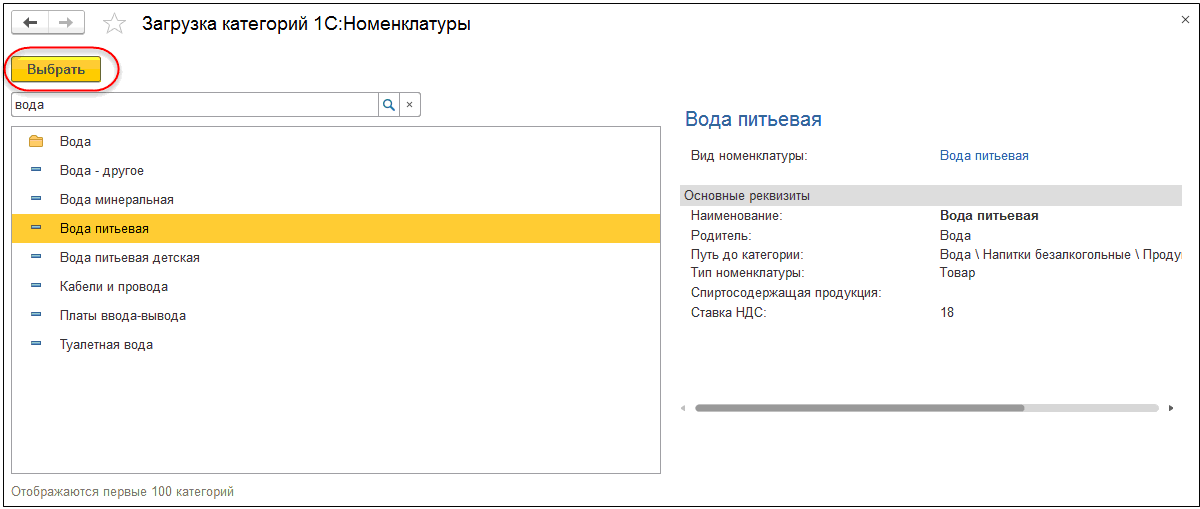
После выбора категории можно синхронизировать реквизиты и характеристики, нажав кнопку ручного обновления.